Забележка: Тази статия свърши работата си и ще бъде оттеглена скоро. За да предотвратим проблеми от типа "Страницата не е намерена", премахваме връзките, за които знаем. Ако сте създали връзки към тази страница, премахнете ги, и така заедно ще запазим целостта на връзките в уеб.
Когато сте готови да създадете диаграма за вашите данни в Excel за уеб, това може да ви помогне да научите малко повече за всеки тип диаграма. Ще научите как да подредите вашите данни за типа на диаграмата, който искате, или какъв тип диаграма върши добра работа за вашите данни.
Щракнете върху тип на диаграма, за да научите повече за него
Колонни диаграми
В колонна диаграма могат да се изчертаят данни, които са подредени в колони или редове в даден работен лист. Колонната диаграма обикновено показва категории по хоризонталната ос и стойности по вертикалната ос, както е показано в тази диаграма:
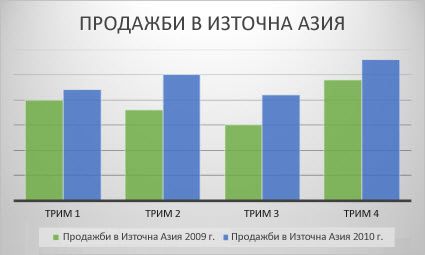
Типове колонни диаграми
-
Колонна диаграма с клъстери Колонната диаграма с клъстери показва стойностите в 2D колони. Използвайте тази диаграма, когато имате категории, които представят:
-
Диапазони от стойности (например брой елементи).
-
Специфични подреждания на мащаби (например скала на Likert с елементи като "силно съгласие", "съгласие", "неутрално", "несъгласие", "силно несъгласие").
-
Имена, които не са в конкретен ред (например имена на елементи, географски имена или имена на хора).
-
-
Колонна диаграма с наслагване Колонната диаграма с наслагване показва стойности в 2D колони с наслагване. Използвайте тази диаграма, когато имате няколко серия от данни и искате да наблегнете на общата сума.
-
100% колонна диаграма с наслагване 100% колонната диаграма с наслагване показва стойности в 2D колони, които са насложени, за да представят 100%. Използвайте тази диаграма, когато имате две или повече серии от данни и искате да подчертаете приноса към цялото и по-специално, ако общата сума е една и съща за всяка една категория.
Линейни диаграми
Данните, които са подредени в колони или редове на работен лист, могат да се начертаят в линейна диаграма. В линейната диаграма данните на категориите се разпределят равномерно по хоризонталната ос, а данните за стойностите се разпределят равномерно по вертикалната ос. Линейните диаграми могат да показват непрекъснати данни във времето по равномерно мащабирана ос и затова са идеални за показване на тенденции в данни на равни интервали, например месеци, тримесечия или финансови години.
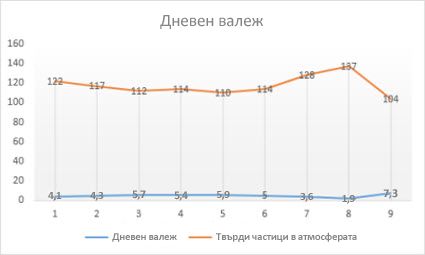
Типове линейни диаграми
-
Линейна и линейна с маркери Независимо дали са с показани маркери, обозначаващи отделните стойности на данните, или не, линейните диаграми могат да показват тенденции във времето или равномерно разположени категории, особено когато имате много точки от данни и редът, в който са представени, е от значение. Ако има много категории или стойностите са близки, използвайте линейна диаграма без маркери.
-
Линейна с наслагване и линейна с наслагване с маркери Независимо дали са с показани маркери, обозначаващи отделните стойности на данните, или не, линейни диаграми с наслагване могат да показват тенденцията на приноса на всяка стойност във времето или по равномерно разположени категории.
-
Линейна със 100% наслагване и линейна със 100% наслагване с маркери Независимо дали са с показани маркери, обозначаващи отделните стойности на данните, или не, 100% линейните диаграми с наслагване могат да показват тенденцията на процента, с който всяка стойност допринася във времето или по равномерно разположени категории. Ако има много категории или стойностите са близки, използвайте 100% линейна диаграма с наслагване без маркери.
Забележки:
-
Линейните диаграми работят най-добре, когато имате множество серии от данни в диаграмата – ако имате само една серия данни, помислете за използване на точкова диаграма вместо нея.
-
Диаграмите с наслагване добавят данните, което може да не е желаният от вас резултат. Може да не е лесно да се види, че линиите са с наслагване, така че помислете за използване на различен тип линейна диаграма или за площна диаграма с наслагване.
-
Кръгови и пръстеновидни диаграми
Данни, които са подредени в една колона или ред на работния лист, могат да се начертаят в кръгова диаграма. Кръговите диаграми показват пропорционалния размер на елементите в една серия от данни, спрямо сумата на елементите. точки от данни в кръгова диаграма се показват като процентни дялове от целия кръг.
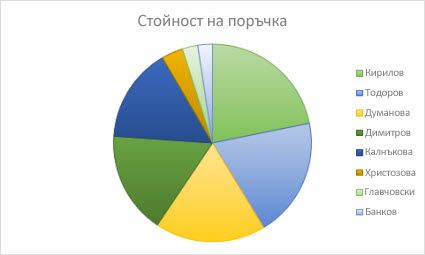
Помислете за използване на кръгова диаграма, когато:
-
Имате само една серия от данни.
-
Никоя от стойностите в данните не е отрицателна.
-
Почти никоя от стойностите в данните не е със стойност нула.
-
Нямате повече от седем категории, които представят части от целия дял.
Типове кръгови диаграми
-
Кръгова диаграма Кръговите диаграми показват дела на всяка стойност в общата сума в 2D формат.
Пръстеновидни диаграми
Данните, които са подредени само в колони или редове на работен лист, могат да се начертаят в пръстеновидна диаграма. Подобно на кръговата диаграма, пръстеновидната диаграма показва зависимостта на части от цялото, но тя може да съдържа повече от една серия от данни.
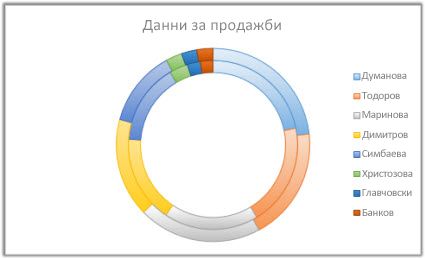
Типове пръстеновидни диаграми
-
Пръстеновидна диаграма Пръстеновидните диаграми показват данните в пръстени, където всеки пръстен представя серия от данни. Ако в етикетите на данни са показани проценти, то общата сума във всеки пръстен е 100%.
Забележка: Пръстеновидните диаграми не са лесни за разчитане. Вместо това може да пожелаете да използвате колонна диаграма с наслагване или стълбовидна диаграма с наслагване.
Стълбовидни диаграми
В стълбовидна диаграма могат да се изчертаят данни, които са подредени в колони или редове в даден работен лист. Стълбовидната диаграма илюстрира сравнения между отделни елементи. В стълбовидна диаграма категориите обикновено се организират по вертикалната ос, а стойностите – по хоризонталната ос.
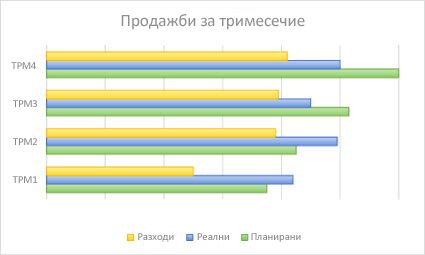
Помислете за използване на стълбовидна диаграма, когато:
-
Етикетите на осите са дълги.
-
Показваните данни са от тип времетраене.
Типове стълбовидни диаграми
-
Диаграма с клъстери Стълбовидната диаграма с клъстери показва стълбове в 2D формат.
-
Стълбовидна диаграма с наслагване Стълбовидните диаграми с наслагване показват отношението на отделни елементи към цялото в 2D стълбове
-
100% с наслагване 100% стълбовидната диаграма с наслагване показва 2D стълбове, които сравняват процента, с който всяка стойност допринася за общата сума по категории.
Площни диаграми
Данните, които са подредени в колони или редове на работен лист, могат да се начертаят в площна диаграма. Площните диаграми могат да се използват за изчертаване на промените във времето и привличане на вниманието към общата стойност в тенденция. Посредством показването на сумата от начертаните стойности, площната диаграма показва отношението на частите към цялото.
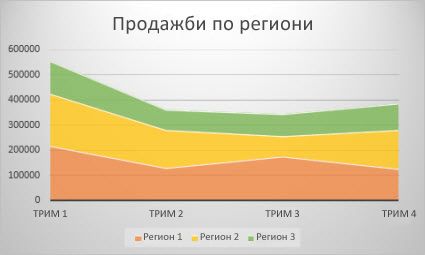
Типове площни диаграми
-
Площна диаграма Площните диаграми, показвани в 2D формат, показват тенденцията на стойностите с течение на времето или по категории. По принцип помислите за използване на линейна диаграма вместо площна диаграма без наслагване, тъй като данните от една серия могат да бъдат скрити зад данните от други серии.
-
Площна диаграма с наслагване Площните диаграми с наслагване показват тенденцията на приноса на всяка една стойност с течение на времето или по друга категория данни в 2D формат.
-
100% диаграма с наслагване 100% площните диаграми с наслагване показват тенденцията на процентния принос на всяка една стойност с течение на времето или по друга категория данни.
Точкови диаграми
Данните, които са подредени в колони и редове на работен лист, могат да се начертаят в точкова диаграма. Поставете x-стойностите в един ред или колона и след това въведете съответните y-стойности в съседните редове или колони.
Точковата диаграма има две оси на стойностите: хоризонтална (x) и вертикална (y) ос на стойностите. Тя комбинира x-стойностите и y-стойностите в единични точки от данни и ги показва на неравни интервали или с клъстери. Точковите диаграми обикновено се използват за показване и сравняване на числови стойности, например научни, статистически и инженерни данни.
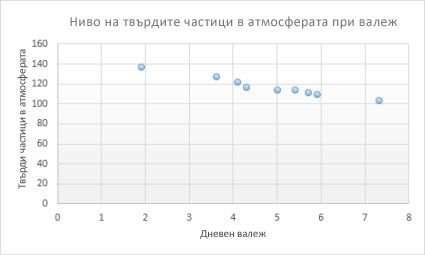
Помислете за използване на точкова диаграма, когато:
-
Искате да промените скалата на хоризонталната ос.
-
Искате да направите тази ос логаритмична скала.
-
Стойностите по хоризонталната ос не са на равни интервали.
-
По хоризонталната ос има много точки от данни.
-
Искате да настроите независимите мащаби на осите на точкова диаграма, за да разкриете повече информация за данните, които са по двойки или групирани набори от стойности.
-
Искате да покажете сходствата между големи множества от данни вместо разликите между точки от данни.
-
Искате да сравнявате много точки от данни без отчитане на времето – колкото повече данни включвате в точковата диаграма, толкова по-добри са сравненията, които можете да направите.
Типове точкови диаграми
-
Точкова диаграма Тази диаграма показва точки от данни без свързващи линии за сравняване на двойки от стойности.
-
Точкова с гладки линии и маркери и точкова с гладки линии Тази диаграма показва гладка крива, която свързва точките от данни. Гладките линии може да са показани с или без маркери. Използвайте гладка линия без маркери, ако имате много точки от данни.
-
Точкова с прави линии и маркери и точкова с прави линии Тази диаграма показва прави свързващи линии между точките от данни. Прави линии могат да се показват със или без маркери.
Други диаграми
Данните, които са подредени в колони или редове на работен лист, могат да се начертаят в радарна диаграма. Радарните диаграми сравняват сумарните стойности от няколко серия от данни.
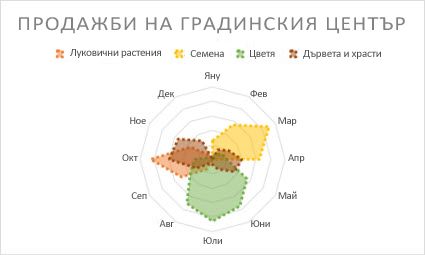
Типове радарни диаграми
-
Радарна и радарна с маркери Със или без маркери за отделните точки от данни, радарните диаграми показват промените в стойностите спрямо централна точка.
-
Запълнена радарна В запълнената радарна диаграма, площта покрита от серията от данни е запълнена с цвят.










